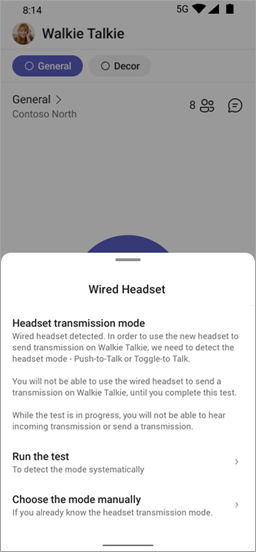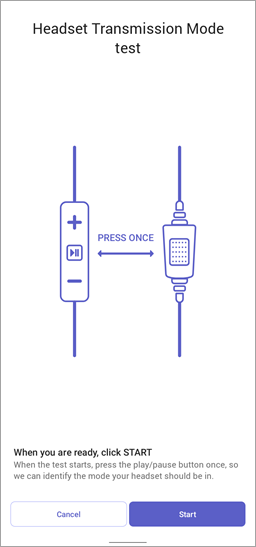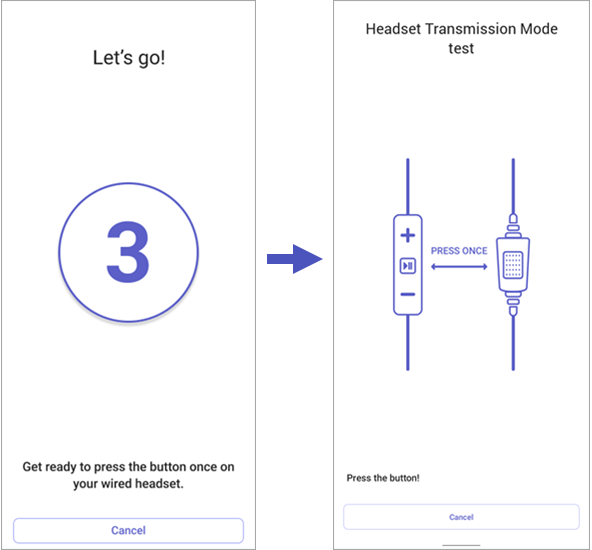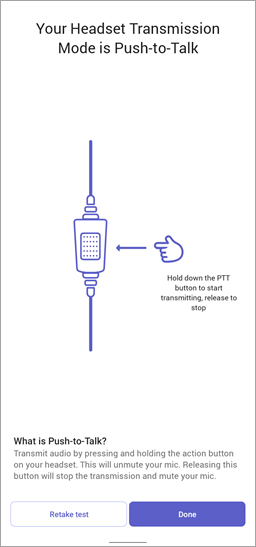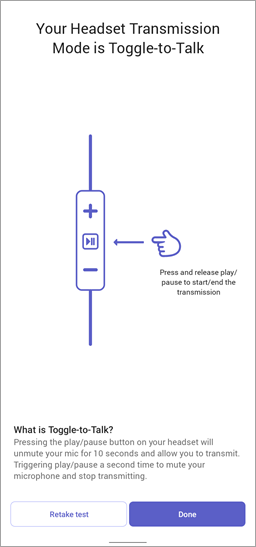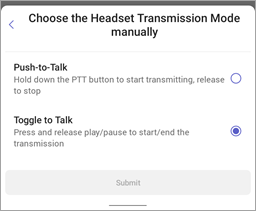Walkie Talkie работи с специализирани слушалки, които имат специален бутон за разговор с изтласкване (PTT) и слушалки с кабел, които имат бутон за изпълнение/пауза или отговор/край на разговор.
Натиснете и задръжте бутона PTT или докоснете бутона за изпълнение/пауза или отговор/край на разговора в слушалките, за да говорите незабавно с членовете на екипа си в свързания канал.
С тези слушалки можете да комуникирате с екипа си в Walkie Talkie дори когато телефонът ви е заключен. За повече информация относно тези слушалки вижте Устройства и аксесоари на Walkie Talkie.
Настройване на слушалки с кабел
Преди да можете да използвате слушалките с кабел с Walkie Talkie, има бърза настройка, която трябва да направите.
-
Отворете Walkie Talkie в Teams.
-
Включете слушалките с кабел в телефона.
Забележка: Ако телефонът ви е заключен, когато включите очилата, докоснете съобщението Задаване на тип предаване с помощта на очилата на екрана при заключване.
-
Докоснете Изпълнение на теста. Тестът идентифицира очилата и настройва режима на предаване в Walkie Talkie. Режимът на предаване може да бъде или Push-to-Talk , или Превключване на говор в зависимост от това дали слушалките имат PTT бутон, или бутон за изпълнение/пауза (или отговор/край на разговор).
-
На екрана за тестване на режима на предаване на слушалки докоснете Старт , за да стартирате теста.
-
Ще видите таймер на екрана, който показва отброяване от 3 до 1. Подгответе се да натиснете бутона на очилата. Когато видите съобщението Натиснете бутона! , натиснете бутона еднократно на очилата.
-
Ще видите един от следните екрани в зависимост от режима на предаване.
Ако очилата ви разполагат с бутон за PTT, режимът на предаване е зададен на "Push-To-Talk".
Ако очилата имат бутон за изпълнение/пауза или отговор/край на разговор, режимът на предаване е зададен на Превключване на говор.
Докоснете Готово , за да завършите теста. Готови сте!
Ръчно задаване на режима на предаване
Ако вече знаете режима на предаване, можете ръчно да го зададете.
-
В началния екран на Walkie Talkie докоснете Ръчно избиране на режима, след което докоснете Натисни, за да говорите , или Превключване към разговор.
-
Ако телефонът ви е заключен, докоснете съобщението Задаване на тип предаване с помощта на очилата на екрана при заключване, докоснете Избор на режим ръчно, след което докоснете Push-To-Talk или Превключване на разговор.
Преглед или промяна на настройките на режима на предаване
В настройките на Walkie Talkie можете да:
-
Преглед на текущия режим на предаване.
-
Променете дължината на предаването, ако сте в режим на превключване на разговор.
-
Изберете ръчно режима на предаване.
-
Изпълнете теста, за да зададете режима на предаване.
Желаете ли повече информация?
Първи стъпки в Teams Walkie Talkie
Комуникация с вашия екип в Walkie Talkie